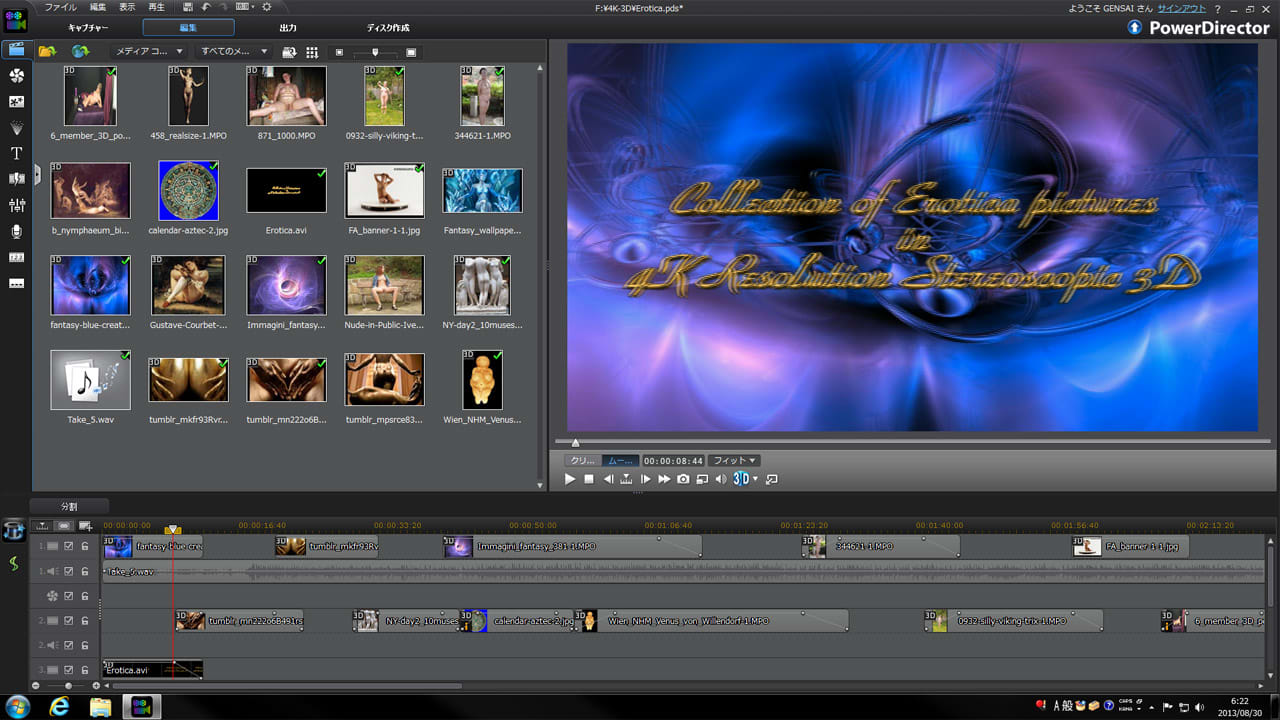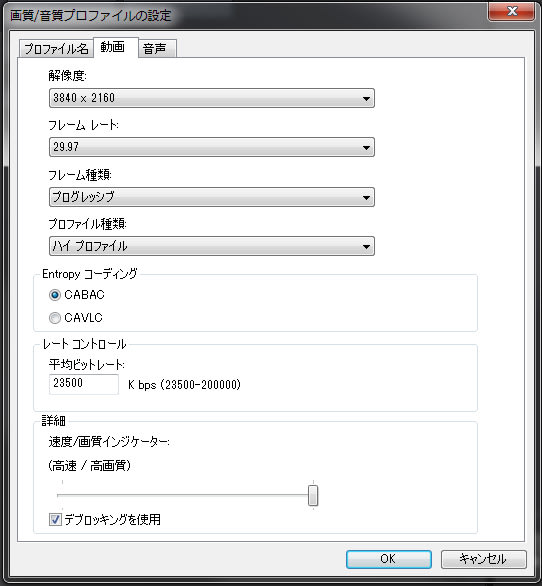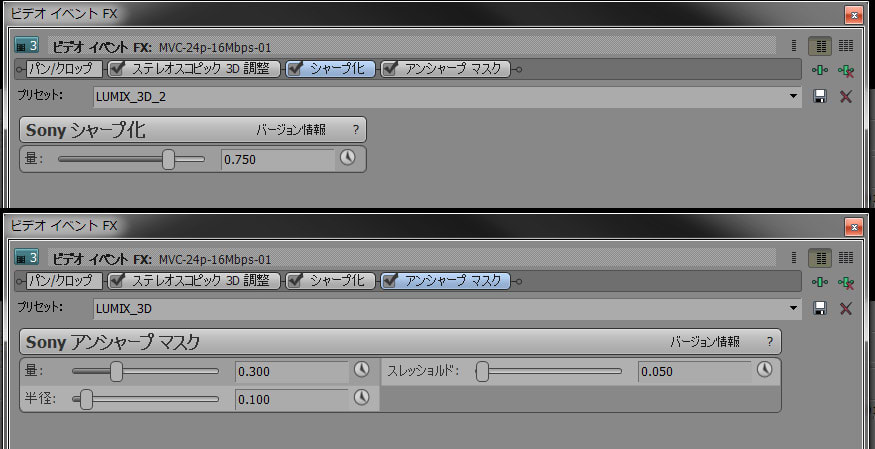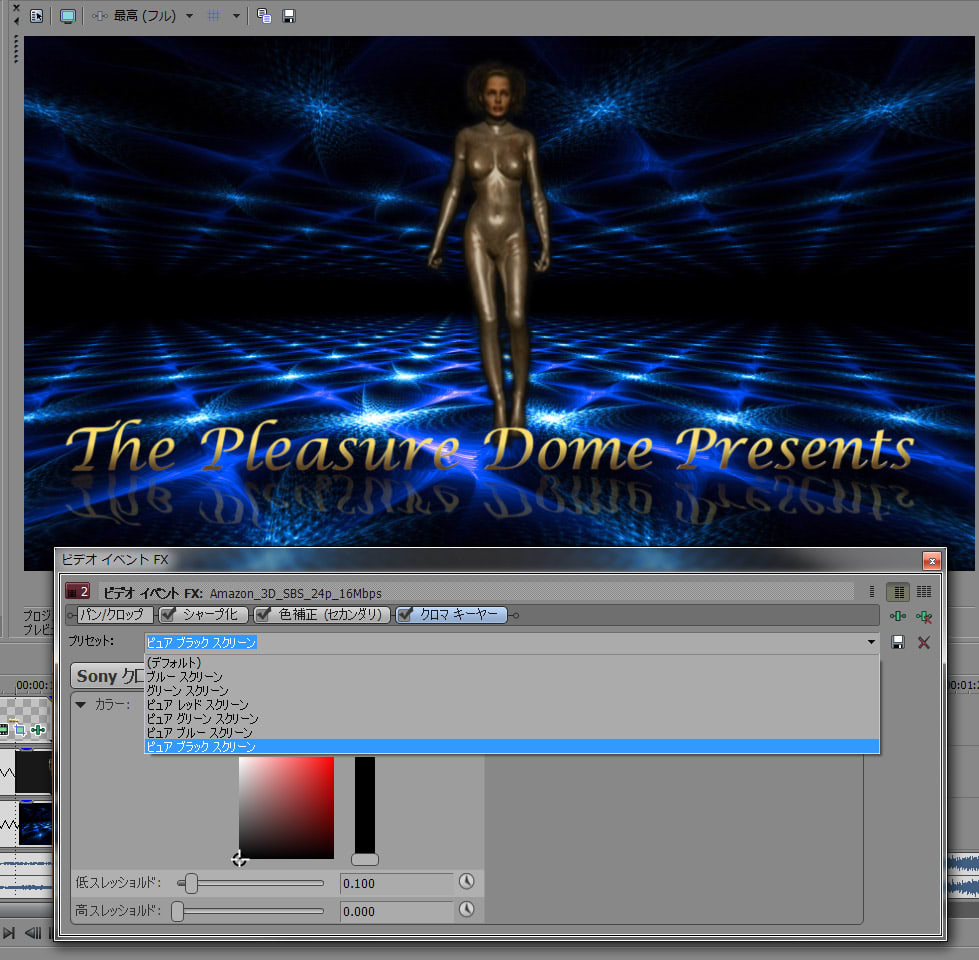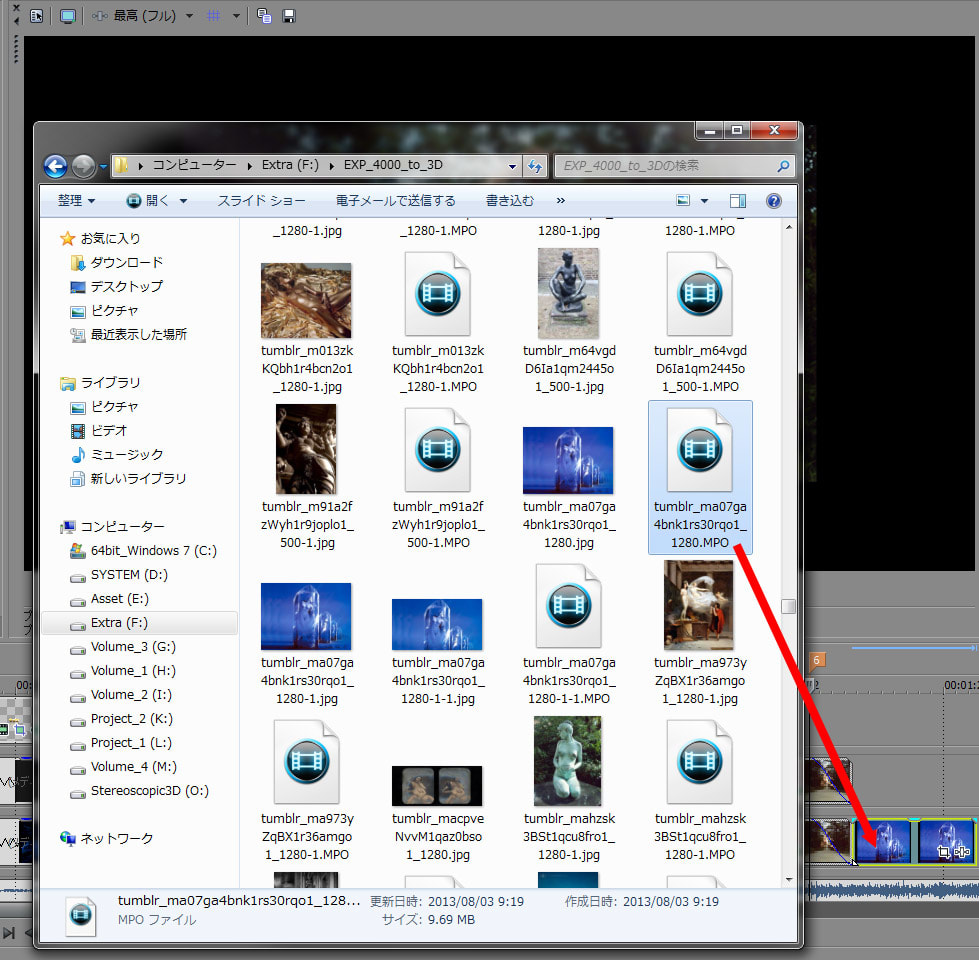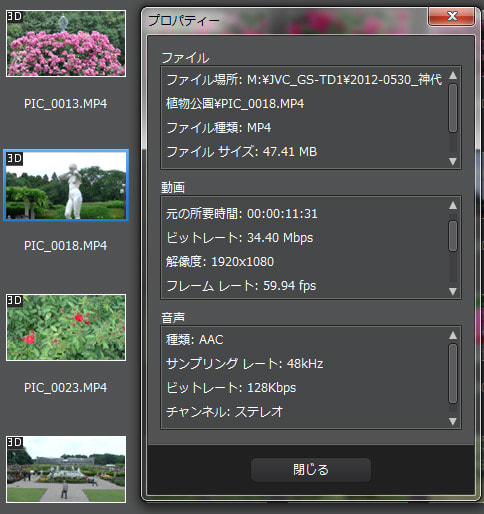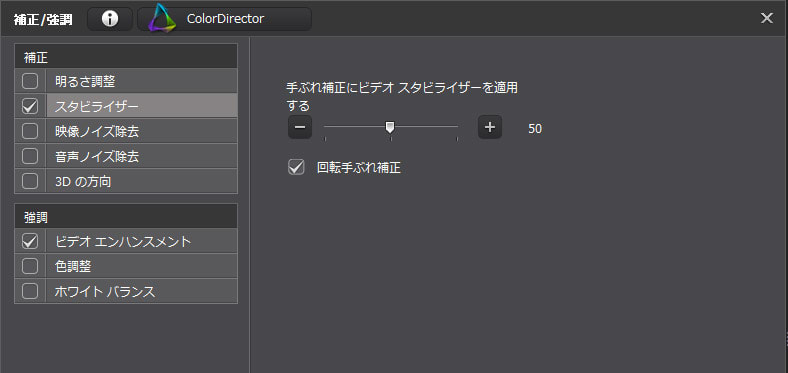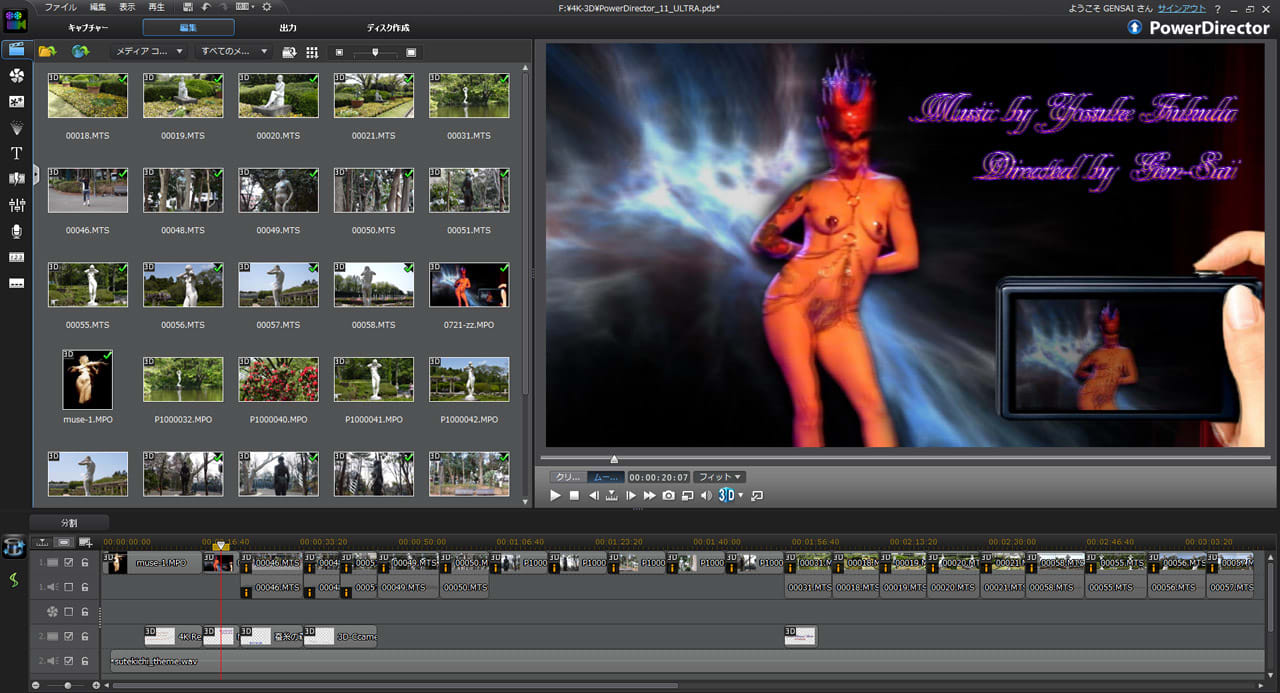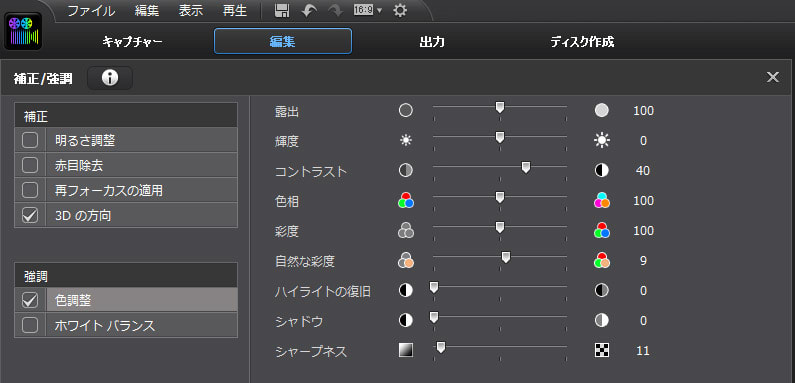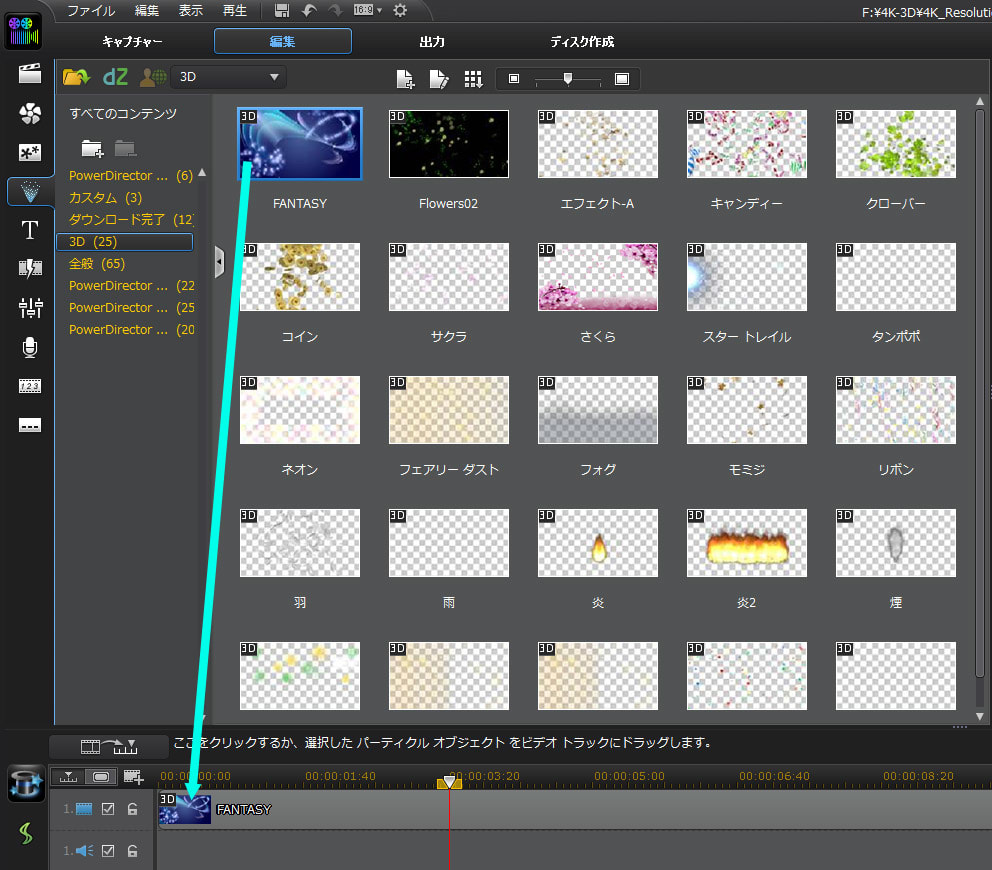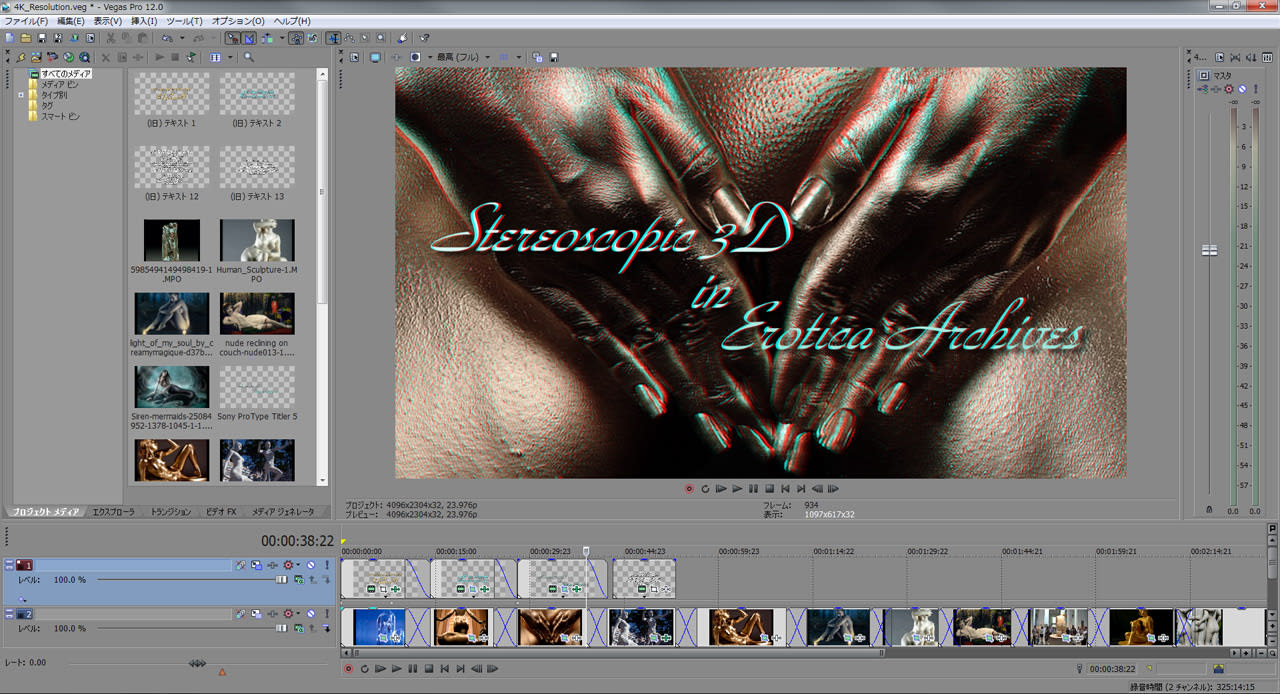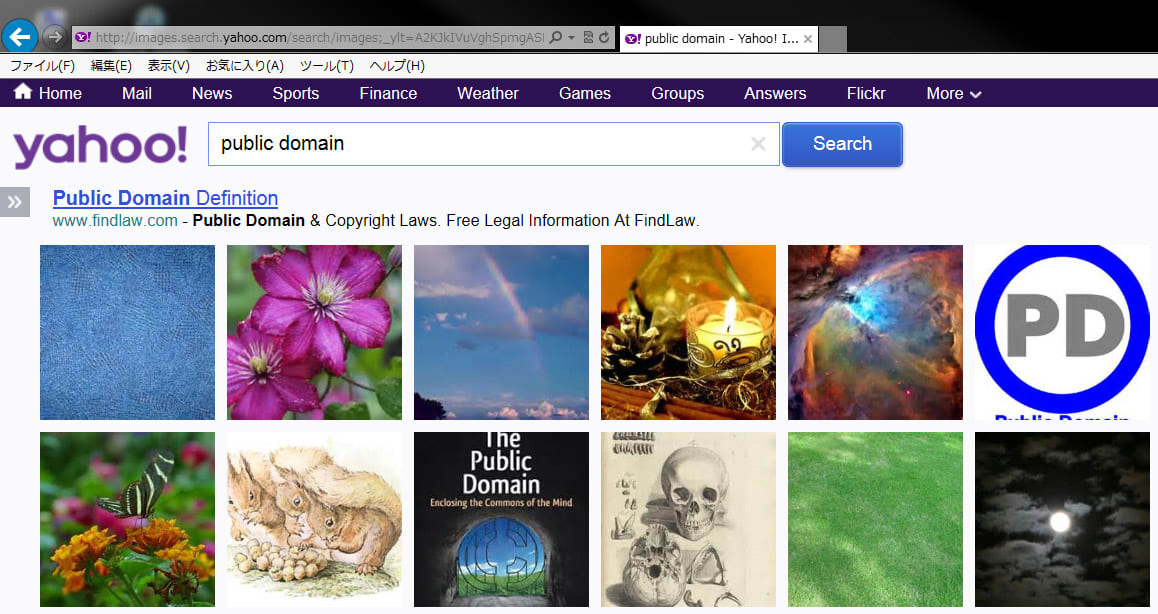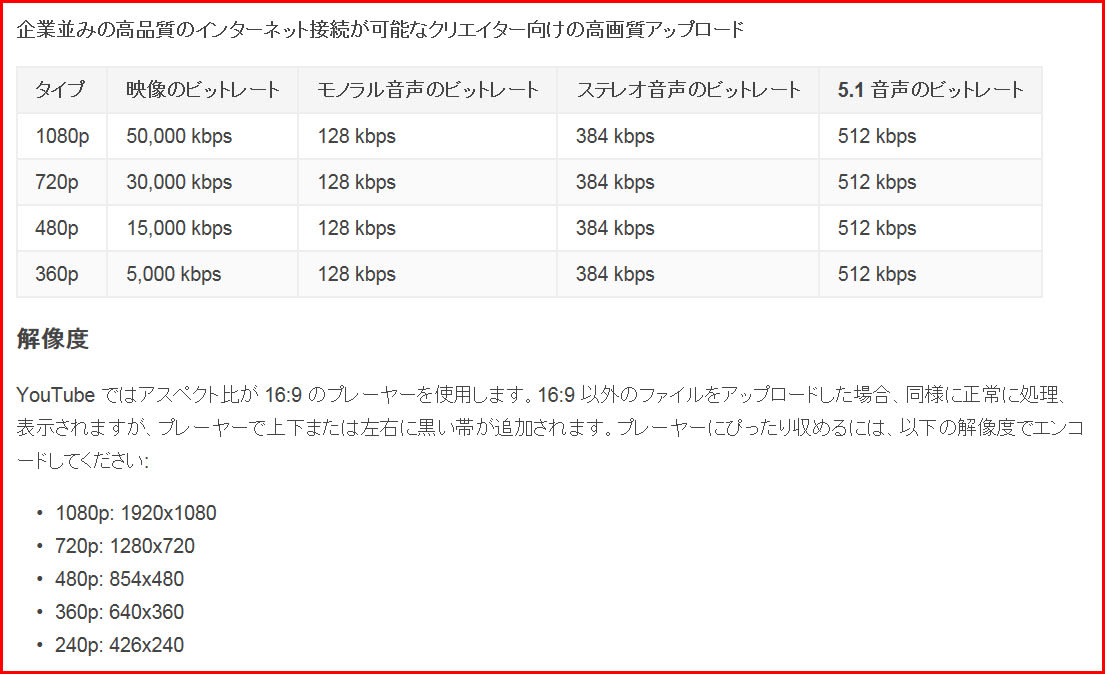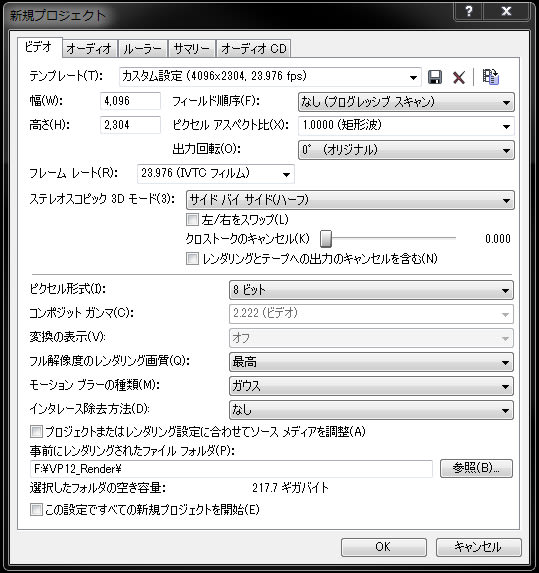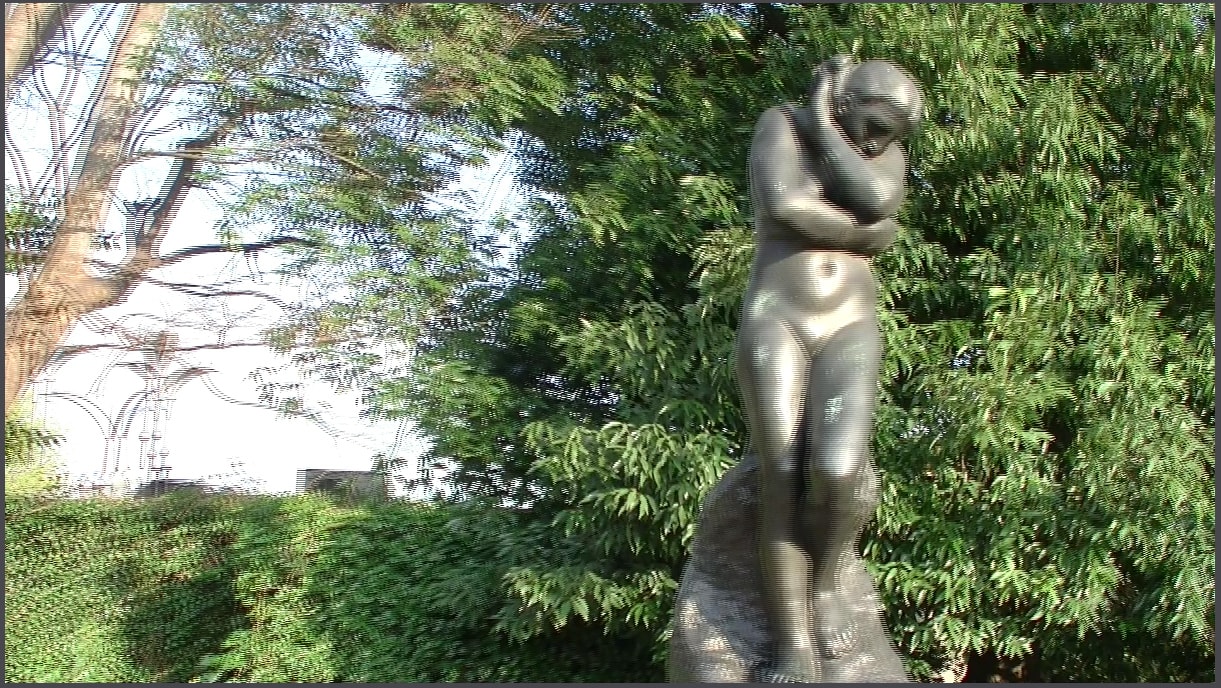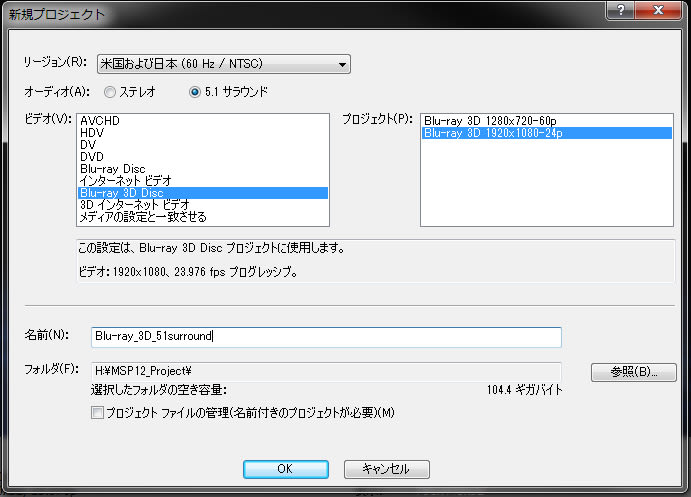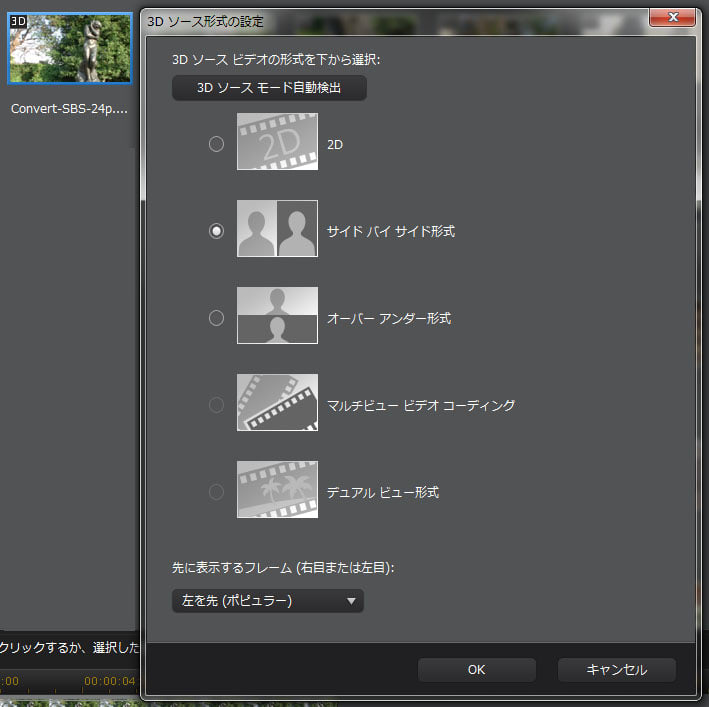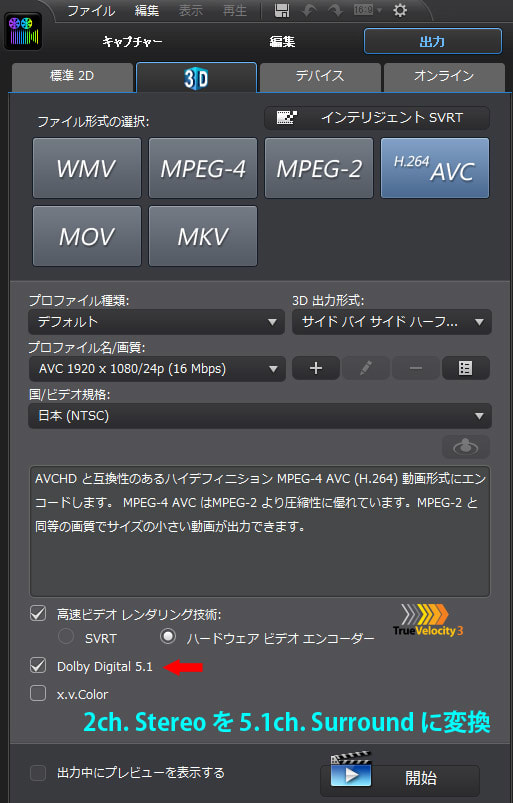「 4K-3D 」の探究を続けているうちに…
CyberLink の PowerDirector 11 ULTRA、 PhotoDirector 4 ULTRA、 MediaShow 6 の
諸機能を使いこなせるようになりました。そして、 PowerDVD 13 ULTRA での Blu-ray 3D 再生に
おける画質の良さに満足しています。PowerDirector 11 ULTRA は Panasonic LUMIX DMC-3D1 の
「鮮明さに欠ける 3D 動画の画質をシャッキリ・クッキリさせる」ことができるということで必須。
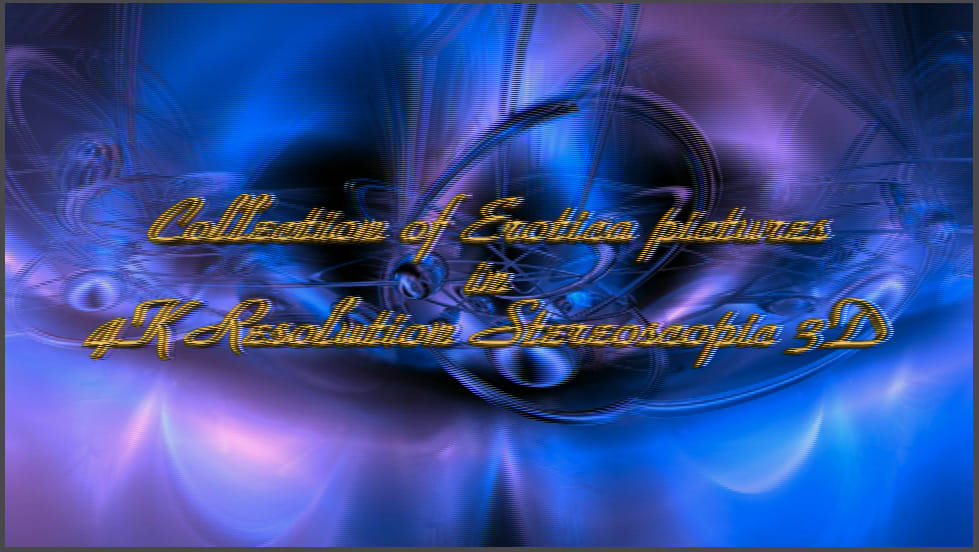
“ディゾルブ”はビデオ編集における基本技です。しかし、CyberLink の PowerDirector 11 ULTRA は
Vegas Pro 12.0 または Movie Studio Platinum 12.0 (64-bit) のようにタイムライン上で直感的な操作ができません。
この操作が厄介で面倒…というこで CyberLink の PowerDirector 11 ULTRA を編集に活用しなかったのです。
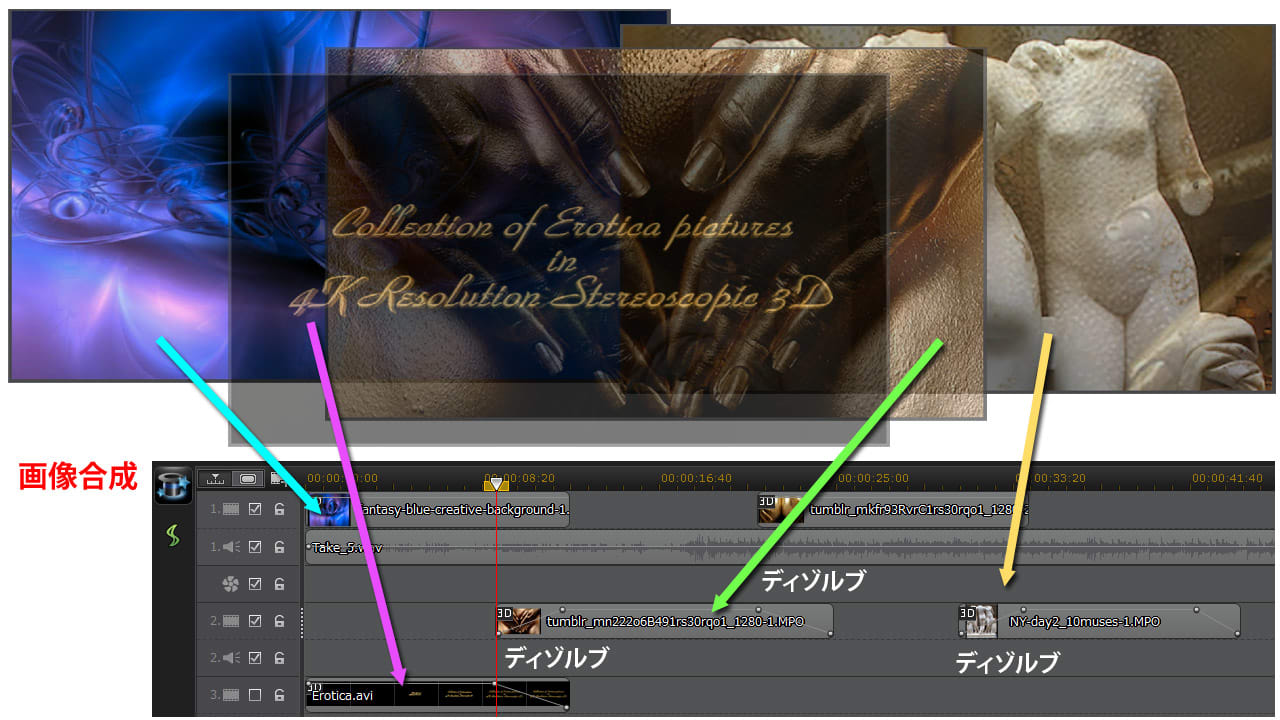
この作例では「ビデオ トラック」と「オーディオ トラック」をひとつ追加しました。
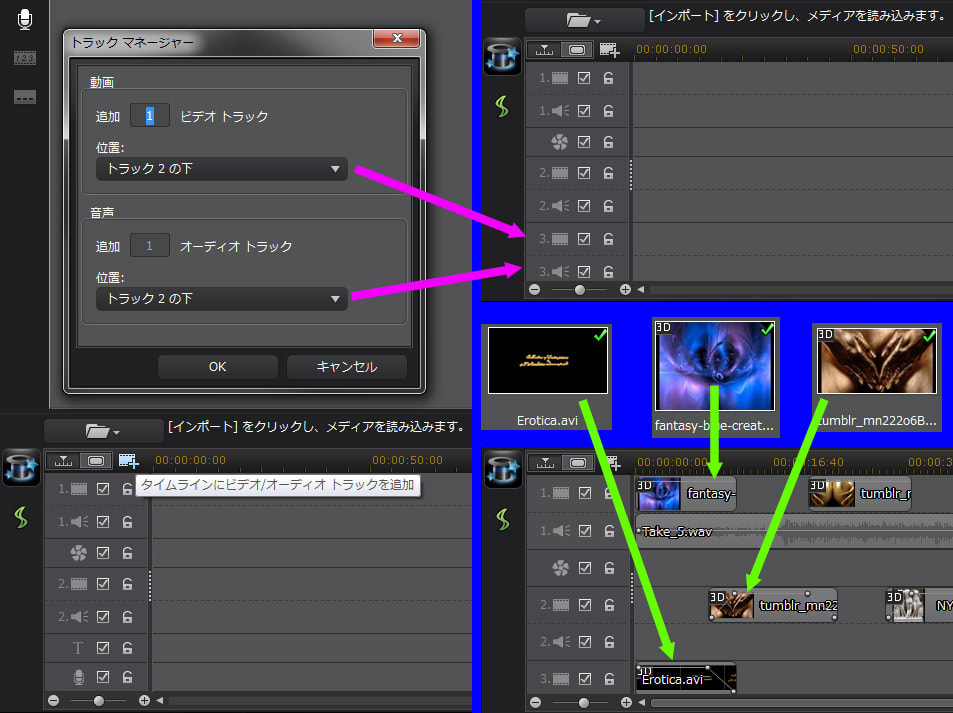
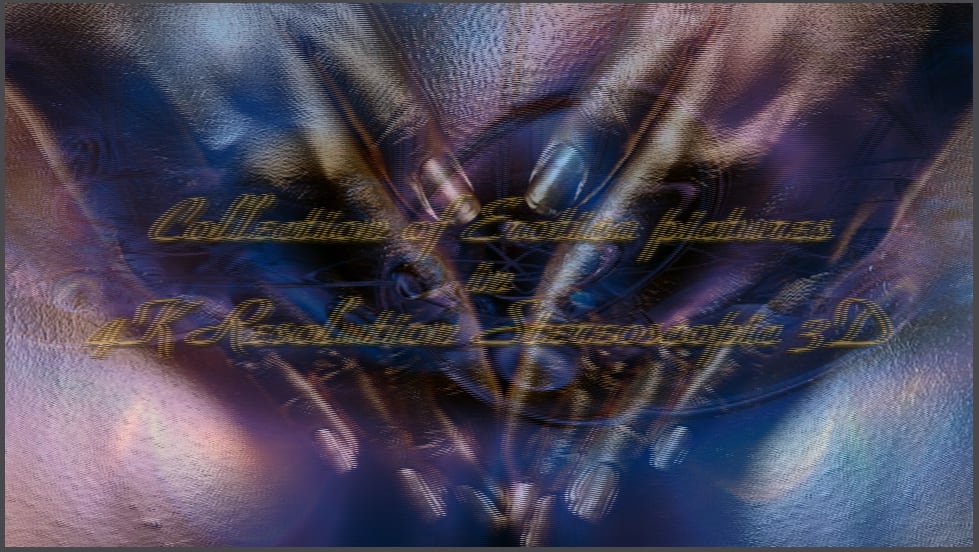
“ディゾルブ”は「 PiP デザイナー」というウインドーで料理しなければなりません。

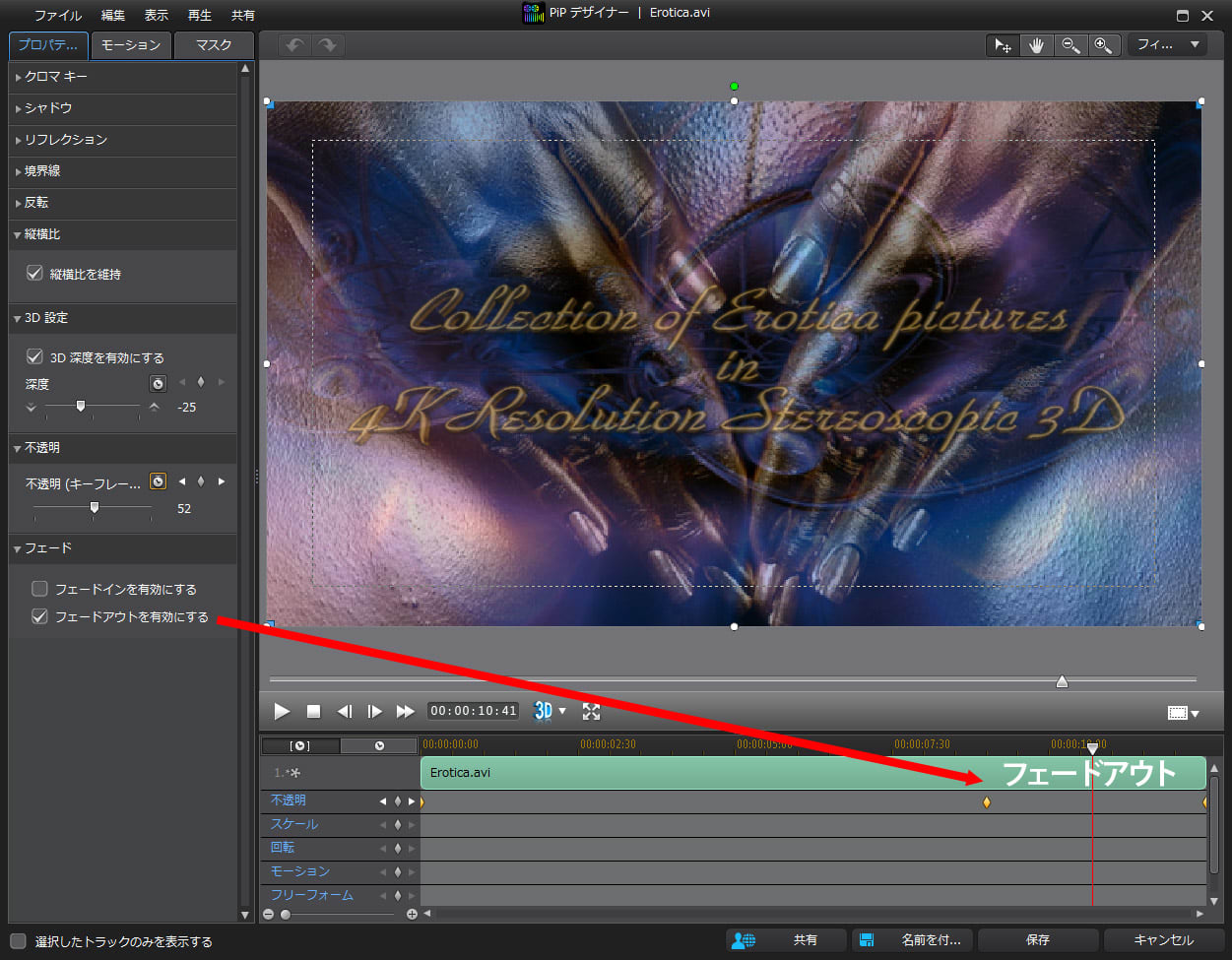
合成する画像の“ズーミング”も「 PiP デザイナー」というウインドーで設定します。
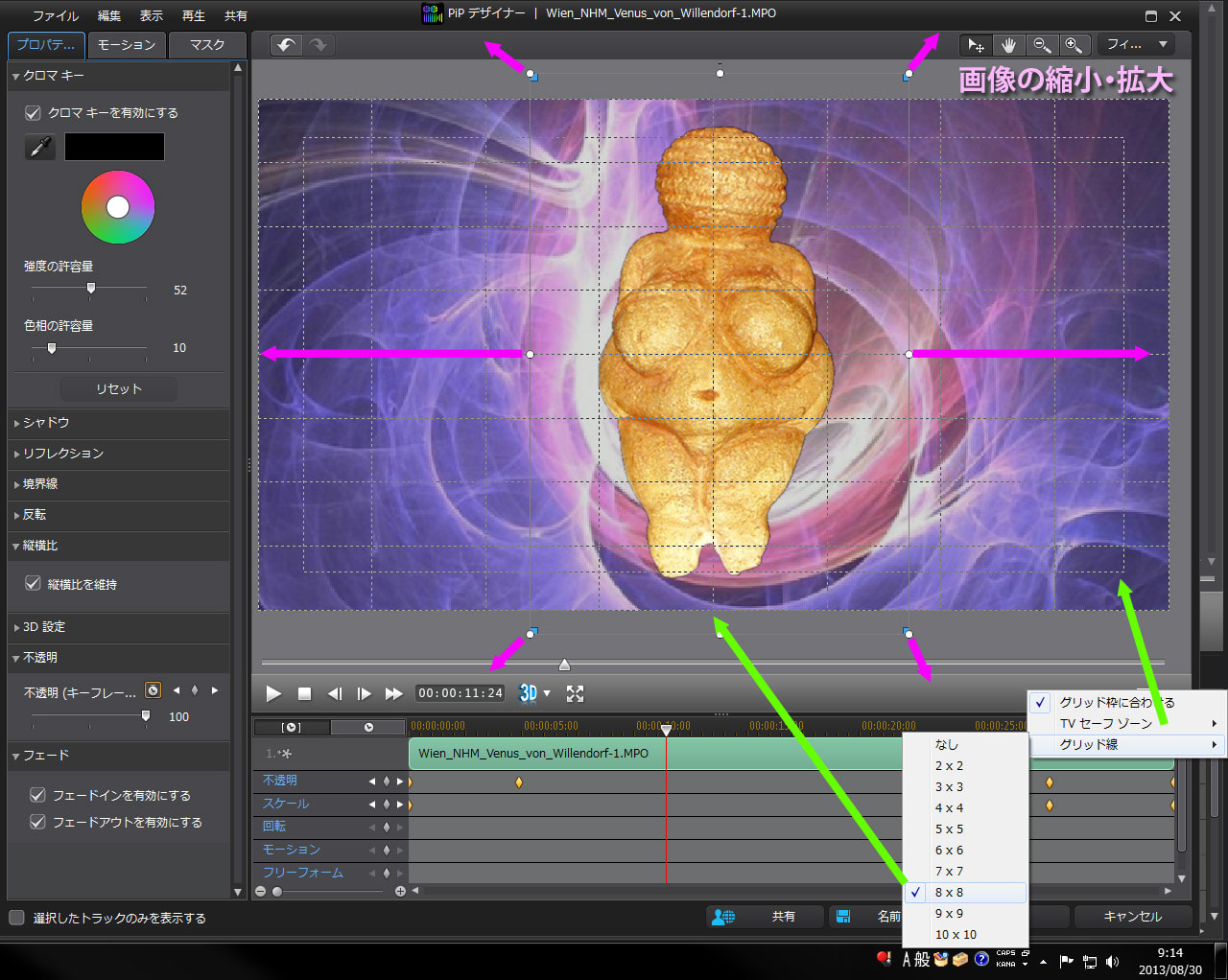

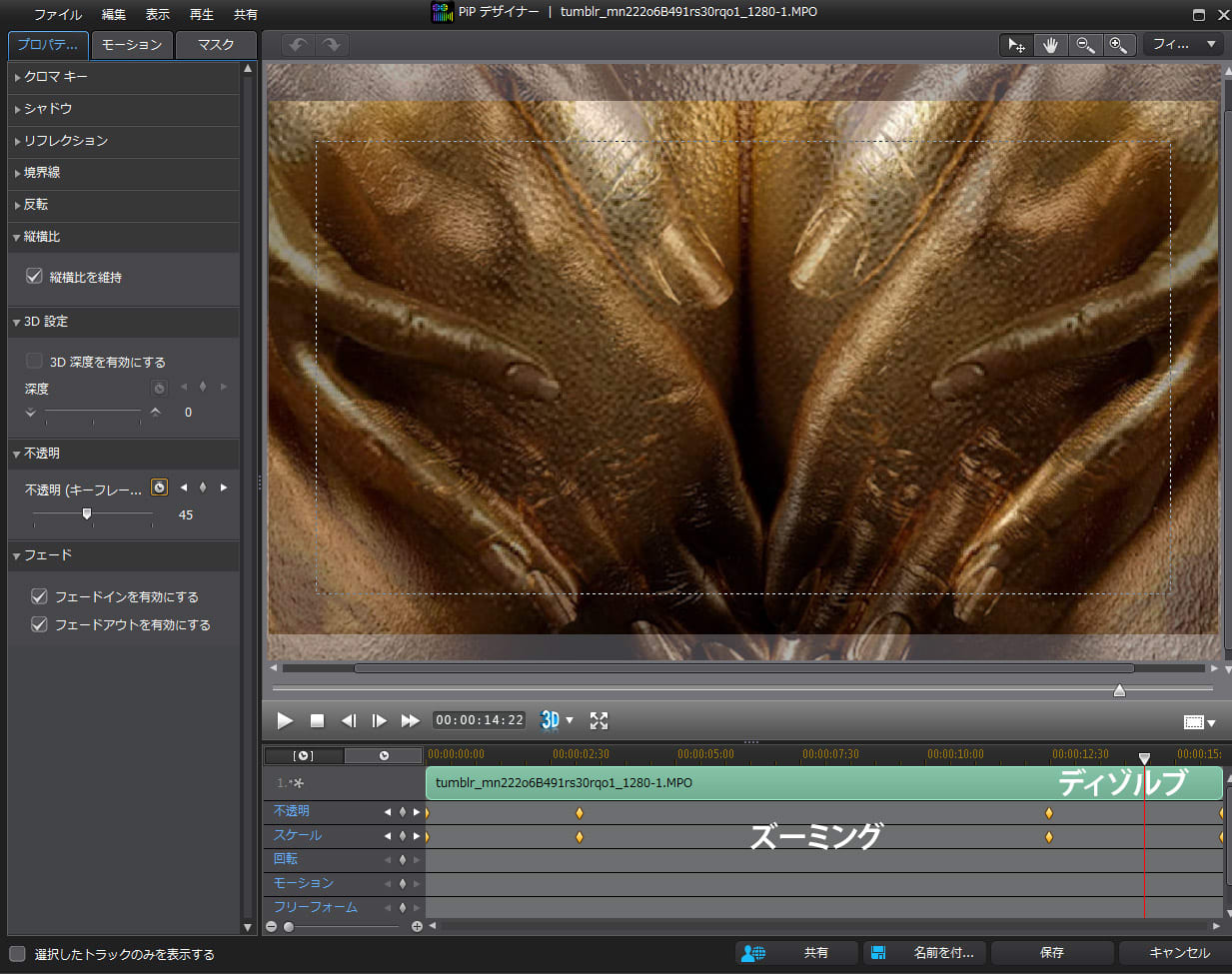
“ディゾルブ”の中間点…。
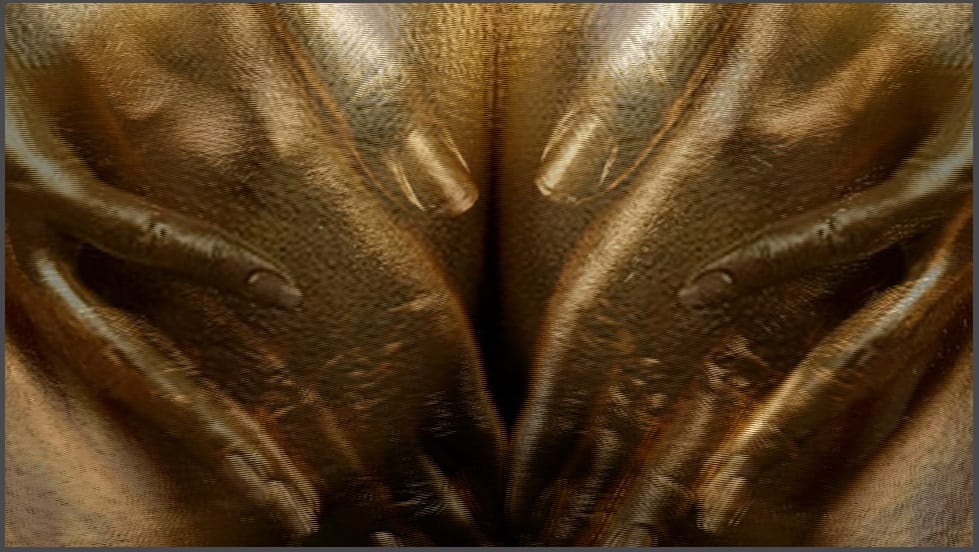
“ズーミング”の作例…。

***** ↓ *****

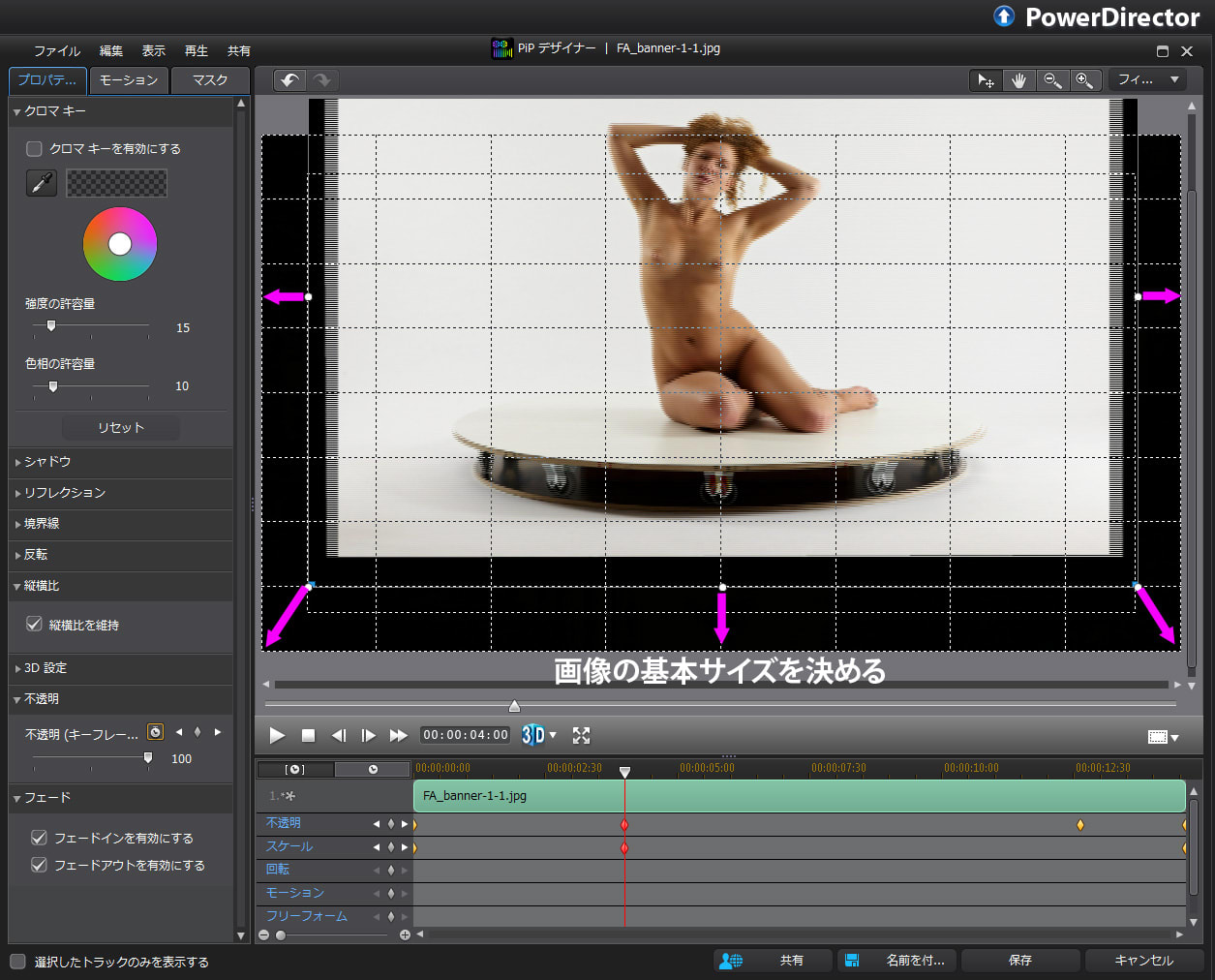


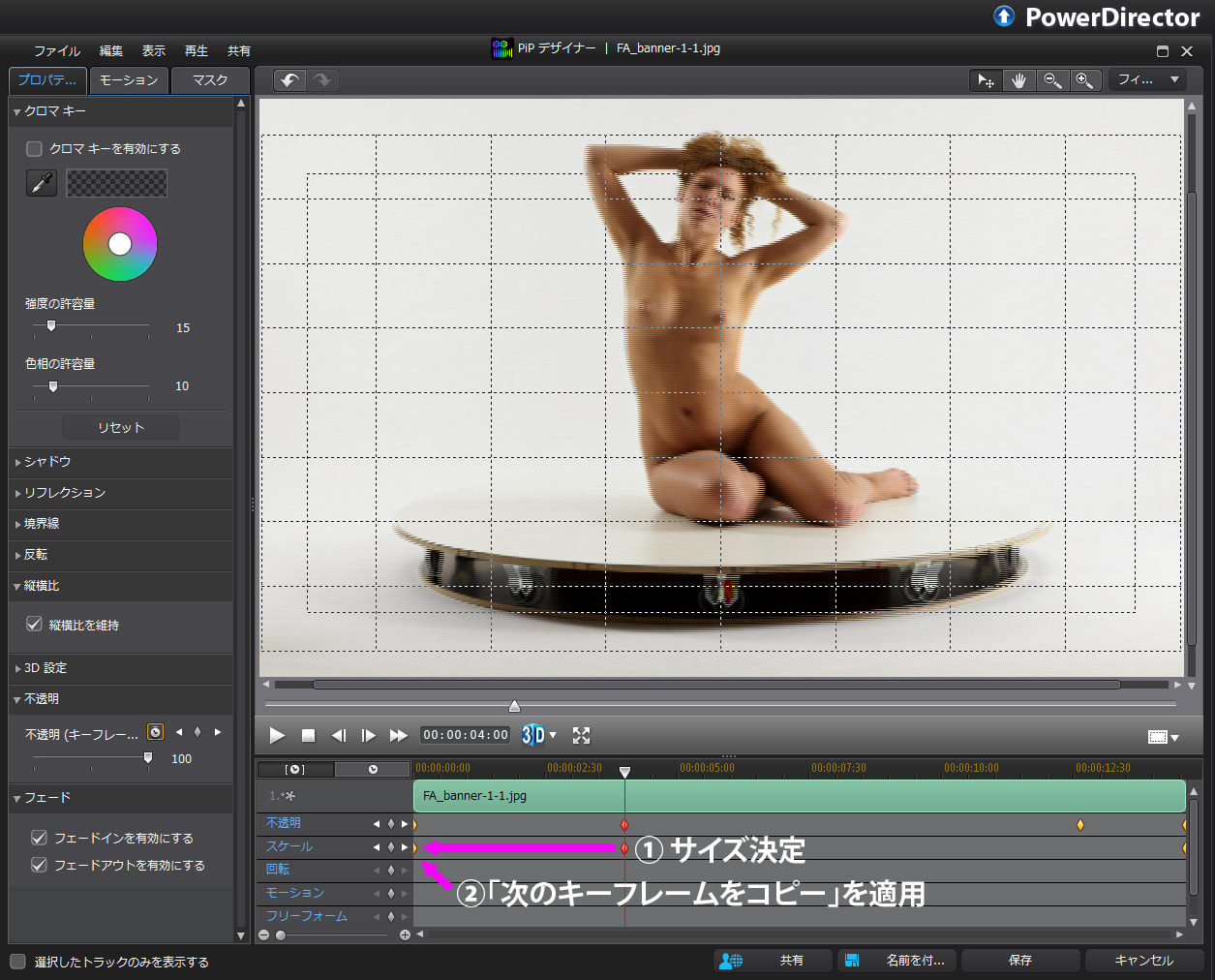
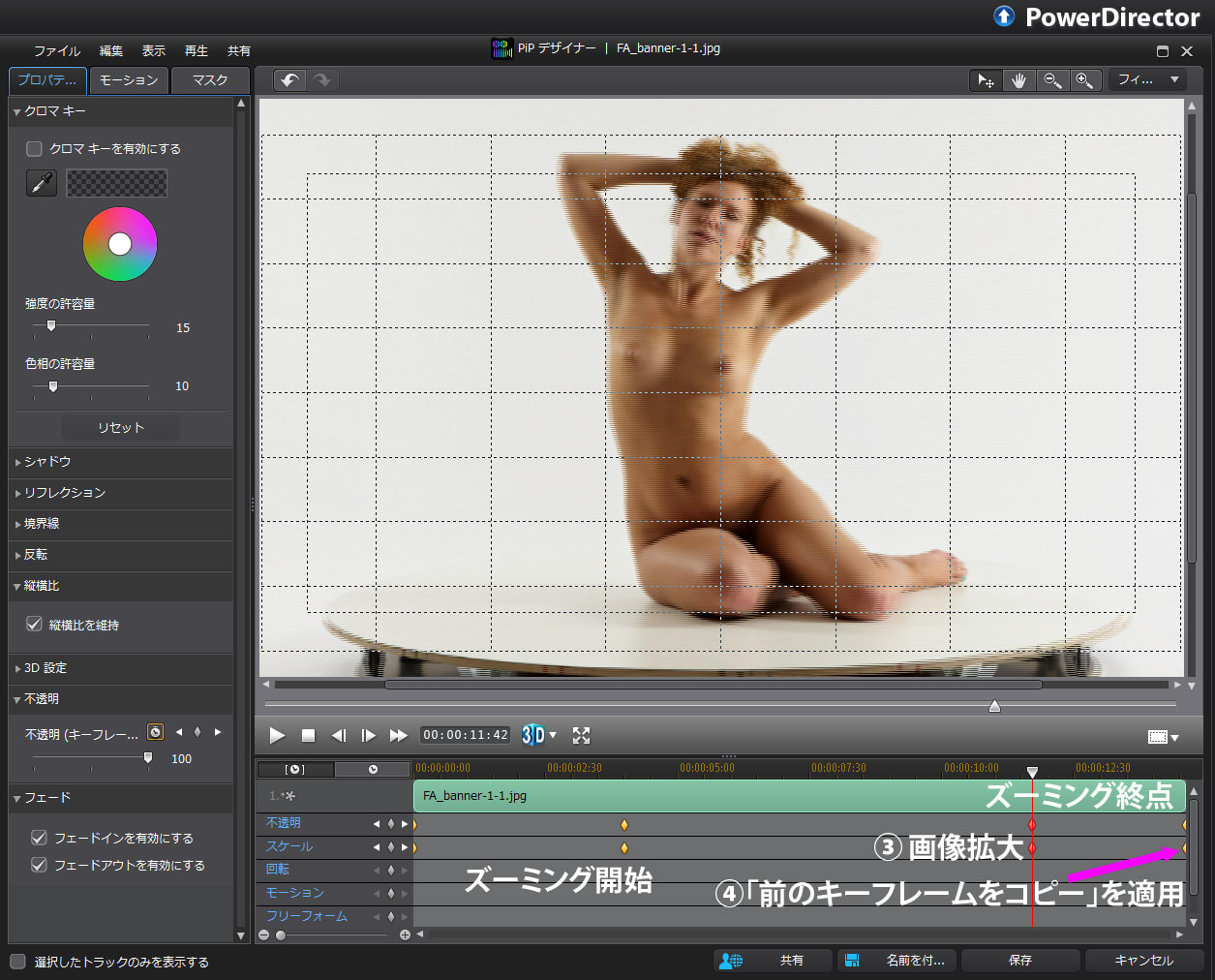
“クロマキー”での画像合成はブルースクリーン・タイプが簡単です。
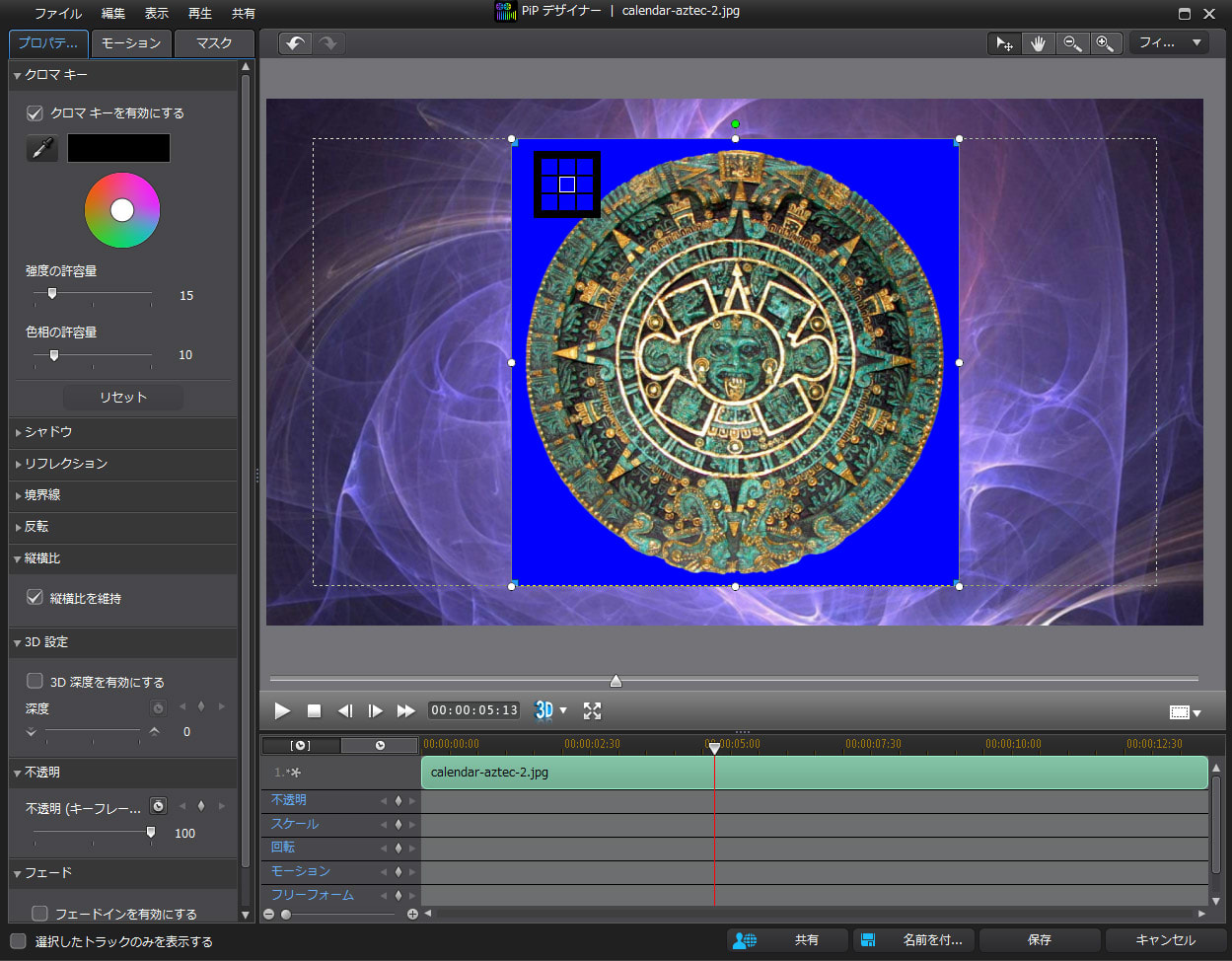
「スポイトツール」で“純青”の箇所をクリックします。
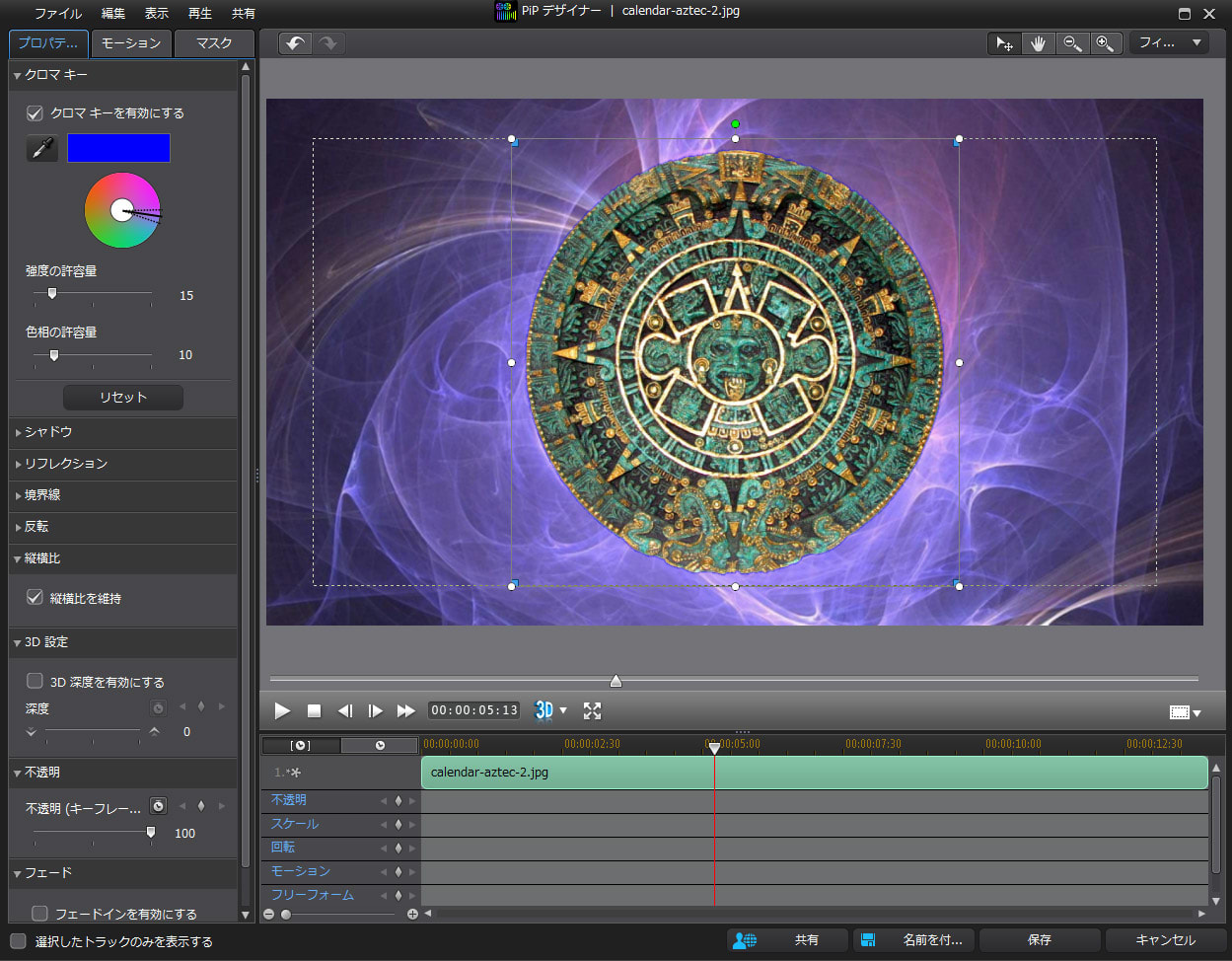
画像の「回転」も適用できます。

作例は画像を徐々に拡大しつつ右回転にしました。
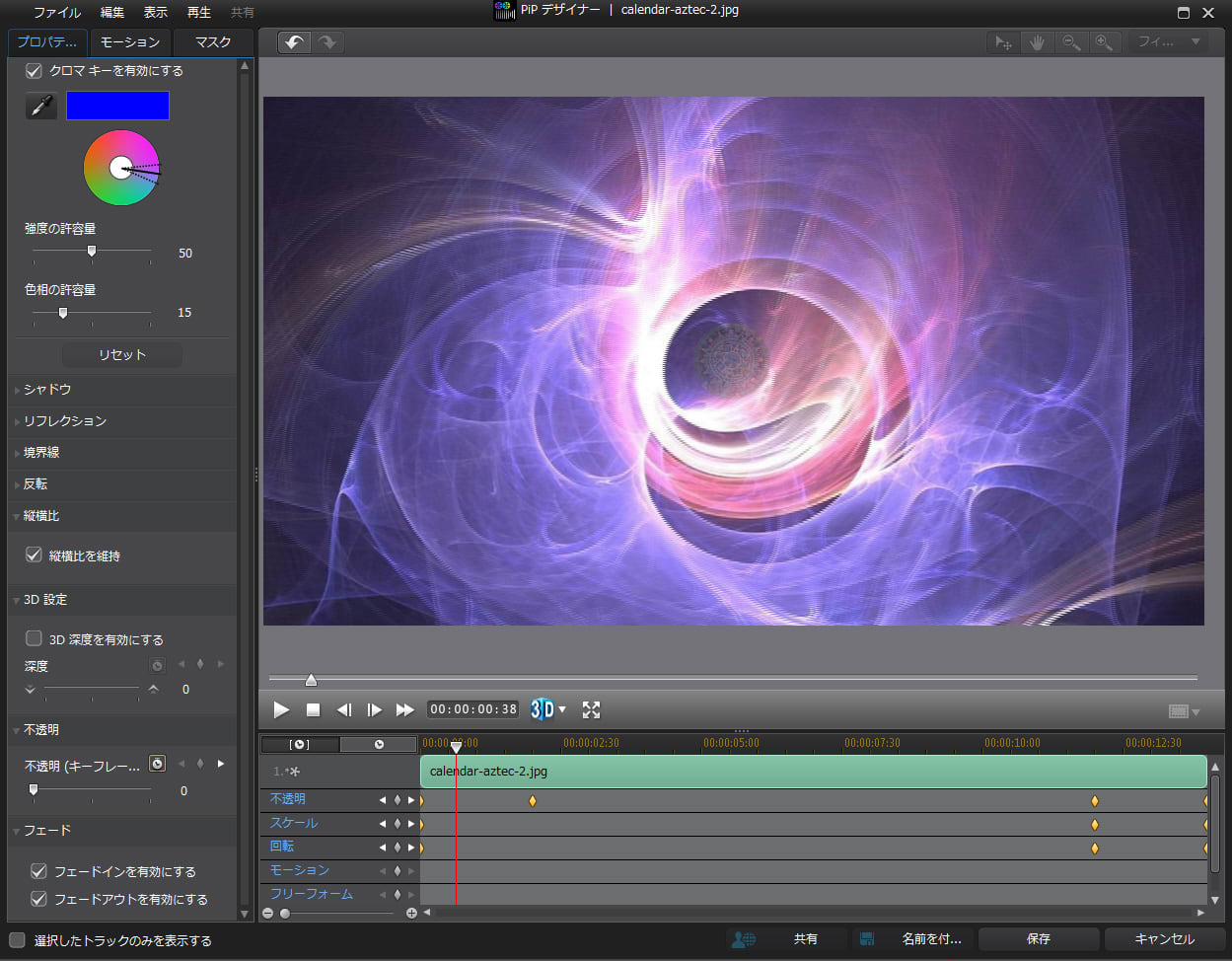
“3D 深度”を有効にして画像の遠近感を演出しました。
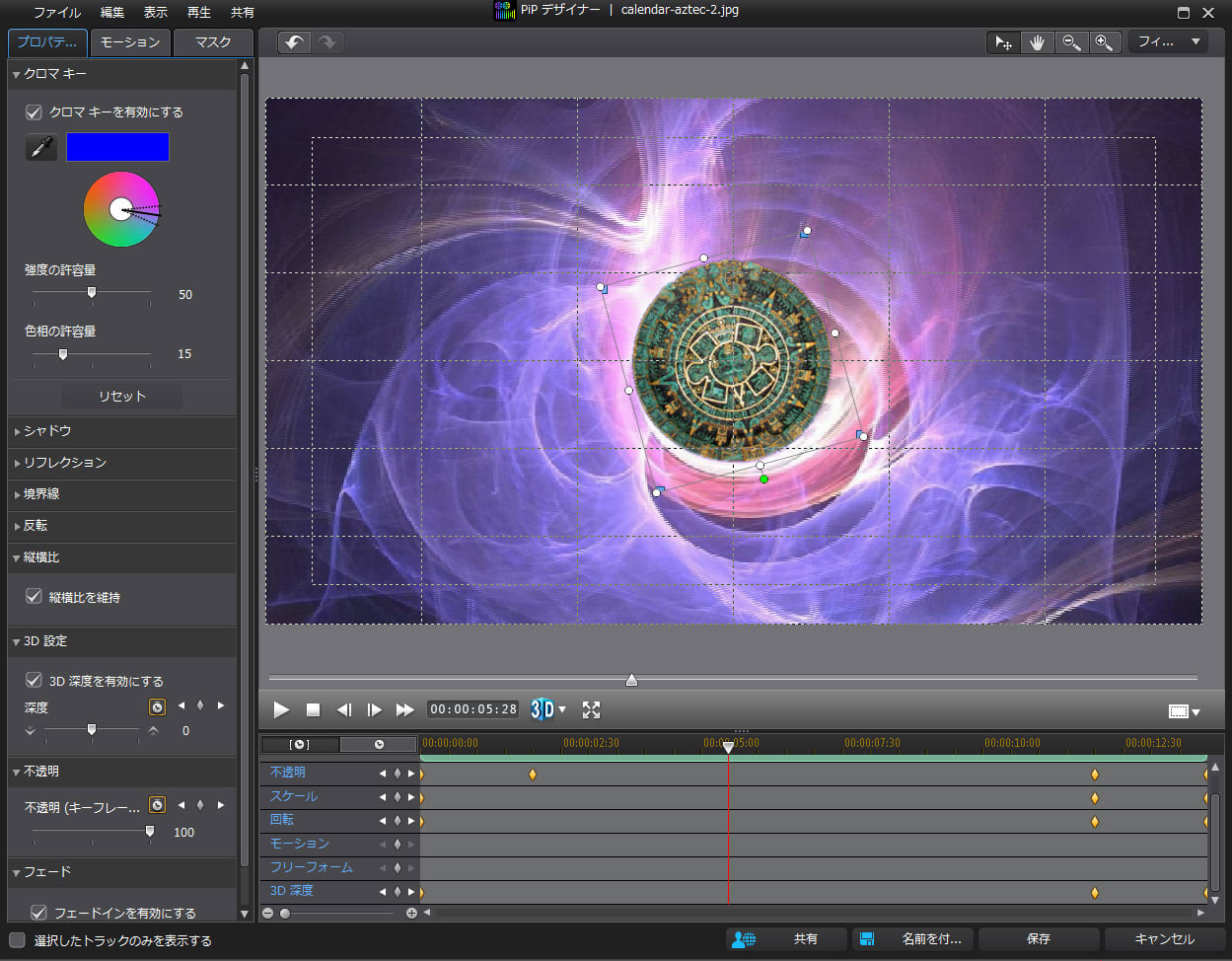
“3D 深度”は「0」にするとスクリーンベースになり…「+」にすると「奥に引っ込み」、「-」にすると「飛び出し・浮き出し」…ます。
作例では「+30」~「-30」の変化にしてみました。
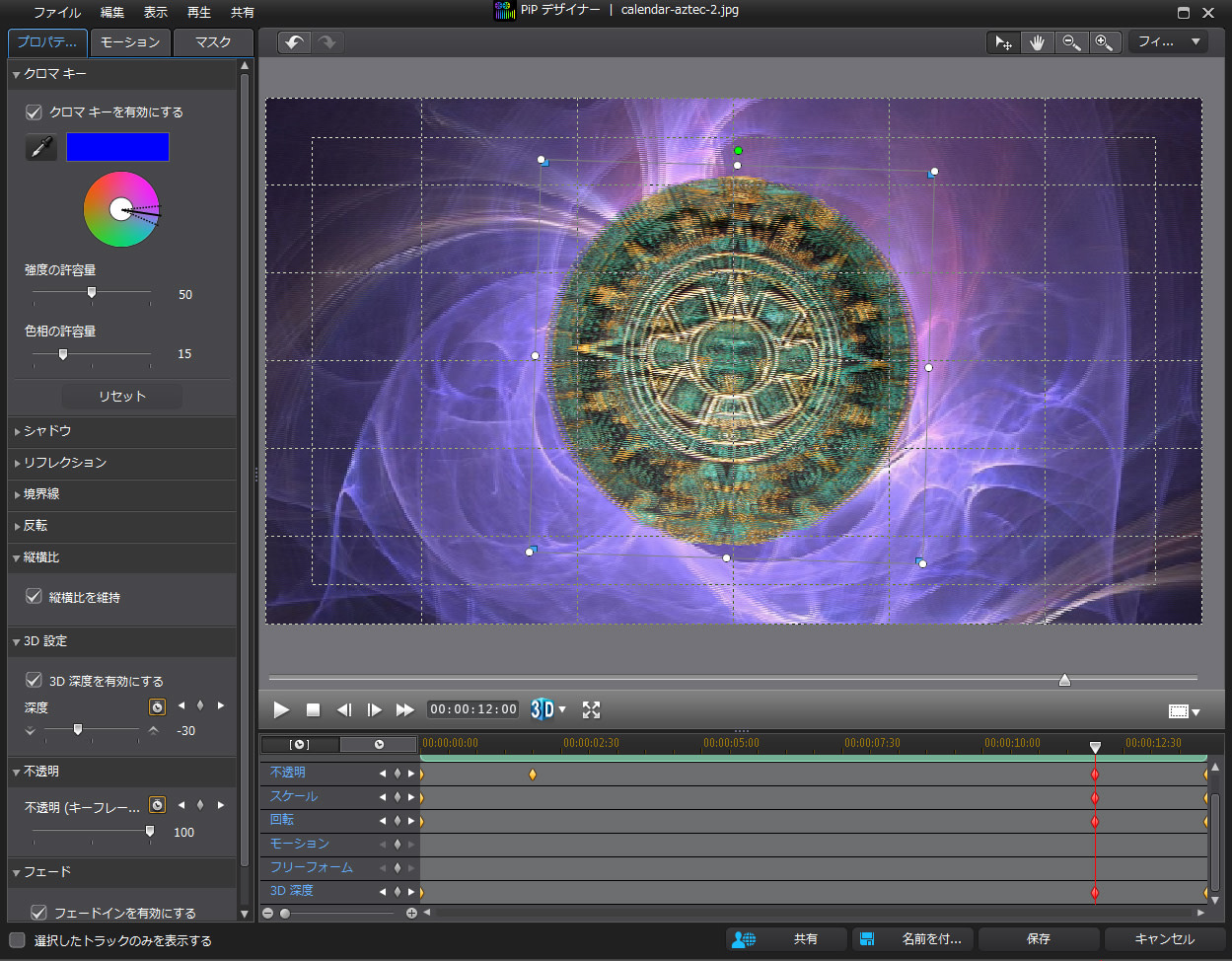
***** 本日はここまで *****